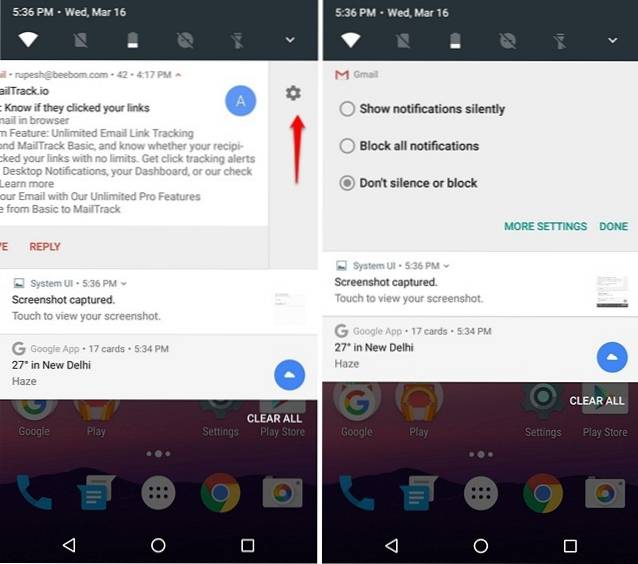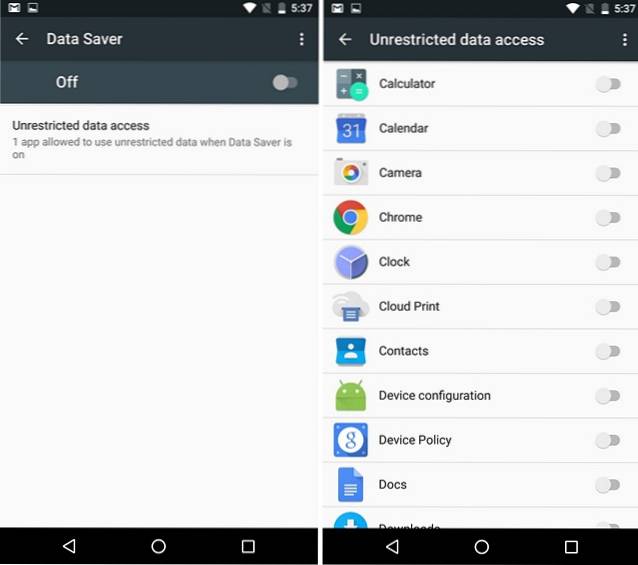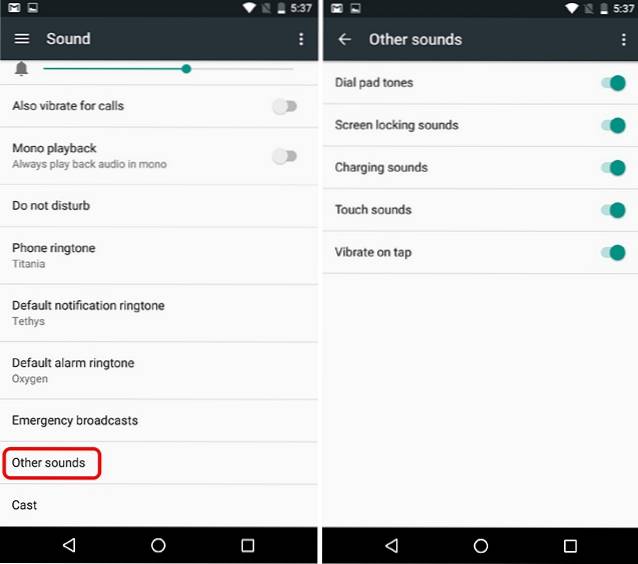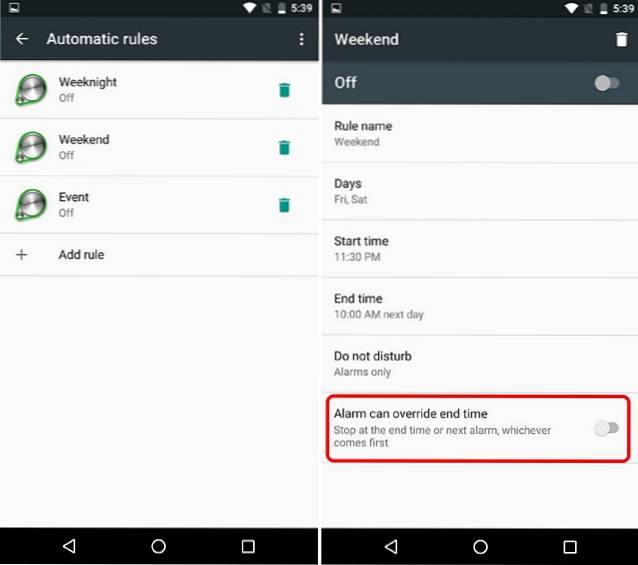Android N ist da und bringt einige wirklich coole Funktionen und Änderungen von Android 6.0 Marshmallow. Zusammen mit den wichtigsten Funktionserweiterungen warten jedoch eine Menge versteckter Funktionen darauf, freigeschaltet zu werden. Wenn Sie im Moment Android N verwenden, sind Sie vielleicht auf einige coole neue Tricks gestoßen, aber wahrscheinlich haben Sie nicht alles kennengelernt. Außerdem hat Google an einigen Einstellungen herumgespielt und es kann schwierig sein, sie zu finden. Keine Sorge, hier finden Sie alle versteckten Funktionen und Tipps und Tricks für Android N, die Sie kennen sollten:
1. Stellen Sie die benutzerdefinierte DPI ein
Sie müssen Ihr Android-Gerät nicht mehr rooten, um eine benutzerdefinierte DPI festzulegen, da Android N dies nativ unterstützt. Um die DPI unter Android N zu ändern, gehen Sie zu Einstellungen-> Anzeige-> Anzeigegröße und du kannst Wählen Sie zwischen Klein, Standard, Groß, Größer und Größter. Das Gute ist, dass die DPI-Änderung systemweit funktioniert und nicht nur Text.
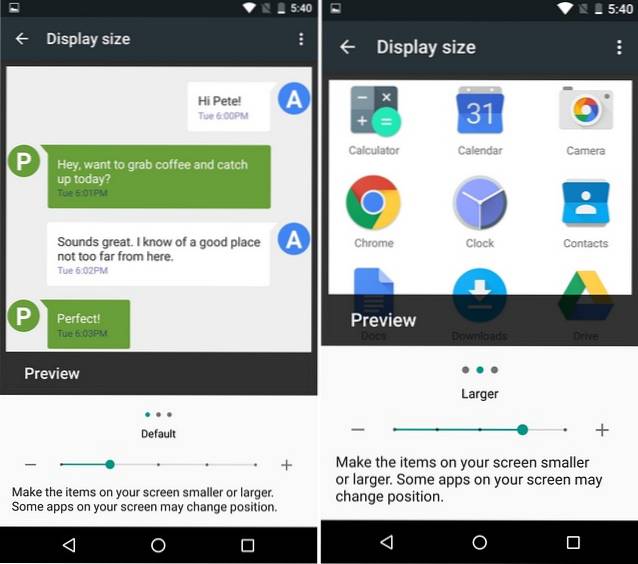
2. Geben Sie die Notfallinformationen ein
Mit Android N können Sie Ihre Notfallinformationen hinzufügen kann direkt über den Sperrbildschirm aufgerufen werden. Im Falle eines Unglücks kann ein Fremder auf Ihre Notfallinformationen zugreifen und Ihnen helfen. Um Ihre Notfallinformationen hinzuzufügen, gehen Sie zu Einstellungen-> Benutzer-> Notfallinformationen. Sie können Informationen wie einen Notfallkontakt, Ihre Blutgruppe, Adresse usw. Hinzufügen.
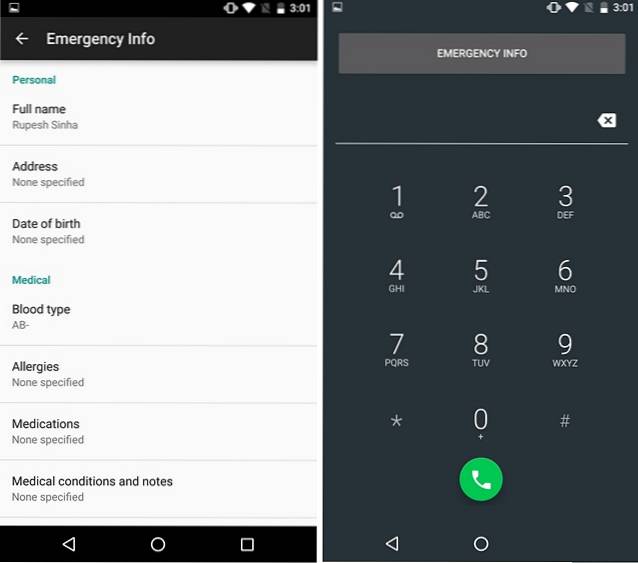
3. Ziehen Sie Text in mehrere Fenster und legen Sie ihn dort ab
Das Split-Screen-Multitasking von Android N ist eine wirklich coole Ergänzung und ermöglicht das Ziehen und Ablegen von Text von einer App in eine andere im Multi-Fenster-Modus. Dies ist immer noch eine rudimentäre Funktion, da sie nur in einigen Apps und bei kleinen Textmengen zu funktionieren scheint. Die Tatsache, dass es vorhanden ist, deutet darauf hin, dass Google plant, die Dinge mit den nächsten Builds zu verbessern.
Um es zu benutzen, einfach Wählen Sie Text aus einer App aus und halten Sie die Taste erneut gedrückt, um den Text in die App auf der anderen Seite zu verschieben.
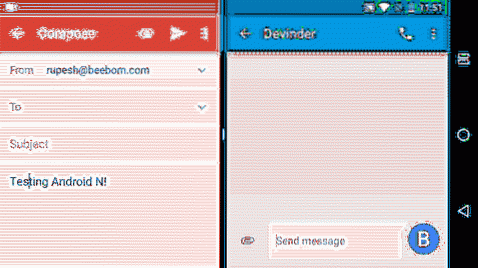
4. Aktivieren Sie den System UI Tuner
System Tuner UI ist eine Reihe von experimentellen Funktionen und Optionen, die auf Android 6.0 Marshmallow verfügbar sind und mit Android N einige weitere coole Tricks bringen. Der System UI Tuner für Android N bietet Funktionen wie den Nachtmodus, die Anzeigekalibrierung, die Geste für mehrere Fenster und vieles mehr. In unserem ausführlichen Beitrag zum Entsperren der System UI Tuner-Optionen in Android N erfahren Sie alles über die coolen Funktionen.
5. Pinnen Sie Apps an die Spitze im Menü "Teilen"
Wenn Sie viele Apps installiert haben, kann es ärgerlich sein, Ihre App im Freigabemenü zu finden. Vor diesem Hintergrund können wir mit Android N unsere Lieblings-Apps ganz oben im Freigabemenü anheften. Einfach Halten Sie die App gedrückt, die Sie im Freigabemenü anheften möchten und Sie erhalten die Option zu “Stift“. Sobald Sie fertig sind, sehen Sie die angeheftete App oben im Freigabemenü.
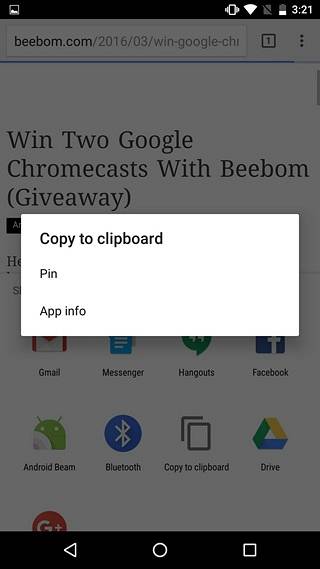
6. Fügen Sie der Anrufsperrliste Nummern hinzu
Android N hat endlich die mit Spannung erwartete Funktion zum Blockieren und Überprüfen von Anrufen eingeführt und sie wurde perfekt ausgeführt. Eine in der Sperrliste hinzugefügte Nummer wird auch von mehreren Apps auf dem Gerät und dem Dienstanbieter blockiert. Die Option zum Hinzufügen von Nummern zur Anrufsperrliste ist jedoch in der Dialer-App vergraben. Nummern blockieren, Gehen Sie zur Dialer-App und Drücken Sie die Drei-Punkte-Taste oben rechts und gehe zu Einstellungen-> Anrufsperre.
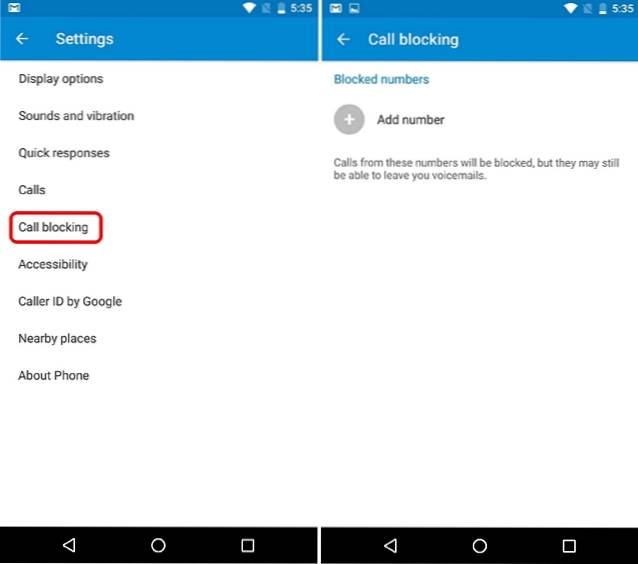
7. Aktivieren Sie die Benachrichtigungs-LED
Die LED-Benachrichtigungen von Android sind ziemlich cool, aber überraschenderweise sind bei Android N LED-Benachrichtigungen standardmäßig deaktiviert. Sie müssen es also manuell aktivieren. Gehen Sie dazu zu Einstellungen-> Benachrichtigungen und traf die Einstellungen Zahnradsymbol oben rechts. Dann einfach Schalten Sie "Pulsbenachrichtigungslicht" ein.
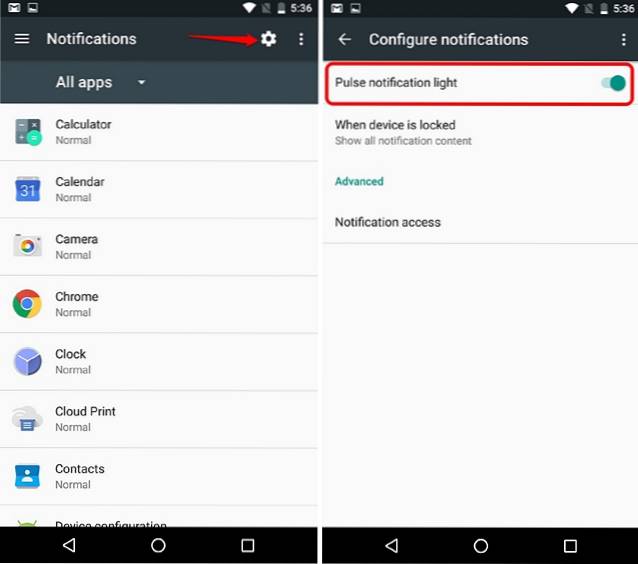
8. Blockieren Sie Benachrichtigungen von einer App direkt aus dem Benachrichtigungscenter
Mit Android N können Sie die Benachrichtigungen einer App direkt im Benachrichtigungsschatten blockieren. Es zu tun. Wischen Sie leicht nach links oder rechts über die App-Benachrichtigung und tippen Sie auf das angezeigte Zahnradsymbol. Sie können auch einfach die Benachrichtigung gedrückt halten. Dann erhalten Sie Optionen zu “Benachrichtigung still anzeigen" und "Blockieren Sie alle Benachrichtigungen“. Sie können die gewünschte Option auswählen und auf „Getan“. Sie können auch auf „Mehr Einstellungen"Für weitere Optionen wie" Vertrauliche Inhalte ausblenden "und" Überschreiben, nicht stören ".
9. Whitelist-Apps im Data Saver-Modus
Android N bietet einen coolen neuen Data Saver-Modus, der sowohl die Hintergrund- als auch die Vordergrund-App-Aktivitäten einschränkt, um Ihre Datengebühren zu senken. Wenn Sie jedoch möchten, dass eine App Daten ohne Einschränkung im Hintergrund verwendet, können Sie dies tun. Um Apps im Data Saver-Modus auf die Whitelist zu setzen, gehen Sie zu Einstellungen-> Datennutzung-> Datenspeicher-> Uneingeschränkter Datenzugriff und Apps aktivieren dass du nicht eingeschränkt werden willst.
10. Deaktivieren Sie unnötige Sounds
Nicht jeder hört gerne Wähltasten, Aufladen, Bildschirmsperre und Berührungsgeräusche, sodass Sie sie leicht deaktivieren können. Google hat jedoch beschlossen, diese Option in den Einstellungen zu vergraben. Um diese Sounds zu deaktivieren, gehen Sie zu Android N. Einstellungen-> Sounds-> Andere Sounds.
Wenn Sie Audio in Mono abspielen möchten, bietet Android N die Möglichkeit, Audio unter Einstellungen-> Sounds immer in Mono abzuspielen.
11. Verwenden Sie mehrere Sprachen
Wenn Sie zweisprachig oder mehrsprachig sind, ist Android N genau das Richtige für Sie. Im Gegensatz zu seinen Vorgängern können Sie mit Android N in den Spracheinstellungen mehrere Sprachen hinzufügen. Verschiedene Google Apps wie die Google-Suche nutzen diese Funktionalität bereits, indem sie es Ihnen ermöglichen Suche in mehreren Sprachen. Sie können einfach neue Sprachen hinzufügen, indem Sie zu gehen Einstellungen-> Sprache & Eingabe-> Sprache. Sie können so viele Sprachen hinzufügen, wie Sie möchten, aber die Primärsprache des Geräts bleibt die Sprache, die an erster Stelle in der Liste steht. Sie können Sprachen jedoch problemlos nach oben und unten verschieben.
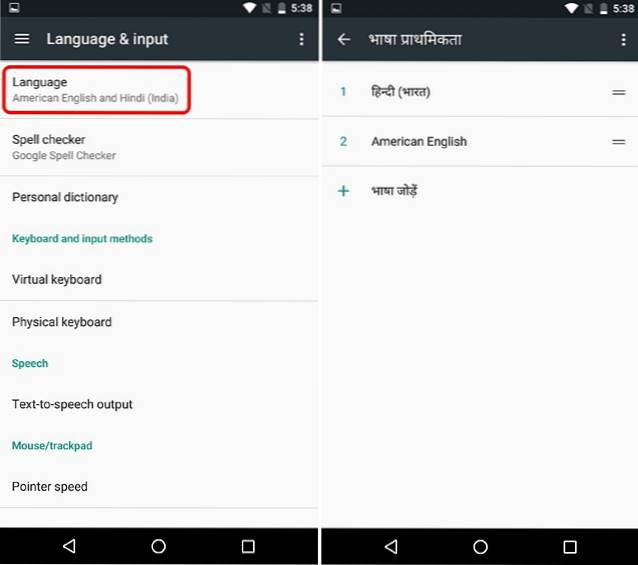
12. Beenden Sie DND mit Alarmen
Nicht stören ist eine sehr praktische Funktion für Android, aber wir hatten Probleme damit, wenn es um Alarme geht. Nun, Google hat dafür gesorgt, dass DND mit Android N verbessert wird. Sie können jetzt sicherstellen, dass der DND-Modus automatisch deaktiviert wird, wenn ein Alarm ausgelöst wird. Um diese Option zu aktivieren, gehen Sie zu einer der Regeln in Einstellungen-> Sounds-> Nicht stören-> Automatische Regeln und aktivieren "Alarm kann Endzeit überschreiben".
Es gibt auch eine neue “Visuelle UnterbrechungenOption in Sounds-> Nicht stören, Hiermit können Sie verhindern, dass Benachrichtigungen angezeigt werden, wenn der Bildschirm eingeschaltet ist, oder verhindern, dass Benachrichtigungen das Display beleuchten, wenn der DND-Modus aktiviert ist.
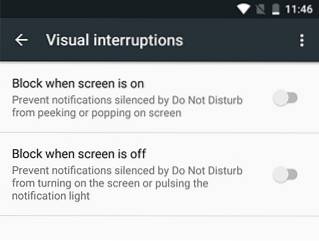
SIEHE AUCH: So installieren Sie Android N Developer Preview auf Nexus-Geräten
Wie diese Android N Tricks und versteckten Funktionen?
Android N entwickelt sich zu einem großartigen Update und ist nur die erste Version der Entwicklervorschau. Dies sind einige coole versteckte Funktionen und Tricks, die Android N zusammen mit den wichtigsten Funktionen, über die wir bereits gesprochen haben, enthält. Google plant, bis zur endgültigen Veröffentlichung jeden Monat eine neue Vorschau zu veröffentlichen. Wir können davon ausgehen, dass mit diesen Updates weitere Funktionen hinzugefügt werden. Und wir werden sicherstellen, dass diese Liste ständig aktualisiert wird, um alle versteckten Funktionen oder Tricks von Android N zu integrieren. Bleiben Sie also auf dem Laufenden und teilen Sie uns mit, wie Ihnen diese Android N-Tricks gefallen.
 Gadgetshowto
Gadgetshowto